Windows 8.1可能令人沮丧。不,不仅是因为它与众不同-Windows 8与众不同,但Windows 8.1显示出Microsoft变得更加合理。
模糊文本
Windows 8改进了对高分辨率显示器-也称为高DPI显示器,因为它们每英寸具有更多的点(或像素)。现在,许多Windows 8.1笔记本电脑和平板电脑都包括这些高分辨率显示器,这些显示器使文本更易于阅读并提供更好的图像质量。
许多Windows桌面应用程序均不正确支持Windows的显示缩放比例,因此Windows 8.1包括一个解决方案-如果程序不支持本机显示缩放,则Windows会将其界面大小增加一倍。这样可以确保程序的界面很小。这种加倍会使此类应用程序中的文本模糊。
如果应用程序中的文本模糊,则可以右键单击应用程序的快捷方式,然后选择“属性"。 (如果应用程序在任务栏上,请右键单击任务栏图标,在列表中右键单击该应用程序的名称,然后单击“属性"。)在“兼容性"选项卡下,启用“ 在高DPI设置下禁用显示缩放比例"该应用程序的选项。关闭并重新打开应用程序-文本将不再模糊,但应用程序将变小。
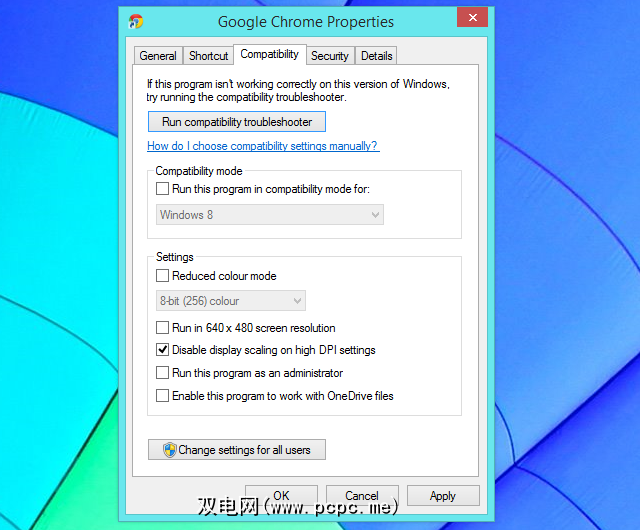
鼠标指针滞后
Windows 8.1更改了鼠标输入的工作方式。这会导致某些PC游戏(尤其是较旧的游戏)中的鼠标指针出现松动,结结巴巴的情况。
要解决此问题,您需要从Microsoft网站安装更新2903939。此更新会自动解决某些热门游戏中的问题。如果在安装更新后未自动解决该问题,请从该网页运行修复工具以解决特定游戏的问题。
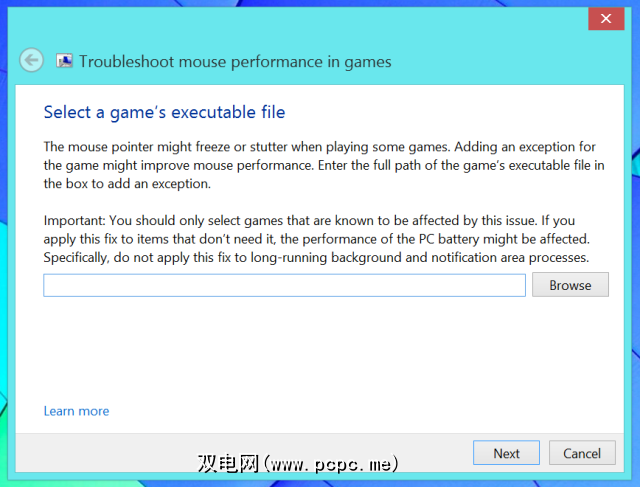
触摸板不起作用
Windows 8.1最终集成了触摸板控件,因此,无论何时要管理触摸板,都不必定位制造商特定的触摸板控制面板。您可以从此处禁用触摸板-因此,如果您的触摸板根本无法工作,则可能只是被禁用了。
要进行检查,请打开PC设置屏幕-按 Windows键+ C 或从右侧向右轻扫,点击“设置",然后点击“更改PC设置"。导航到 PC和设备>鼠标和触摸板,并确保已启用“触摸板"选项。
触摸板手势
触摸板手势可以如果您不使用Windows 8.1的新功能,请不要担心。从右侧向右轻扫手指,会出现超级按钮,它很漂亮而且很流畅,但是如果您只使用台式机并且不希望超级按钮出现,它就会成为障碍。
此操作也可以在触摸板设置屏幕上禁用该选项。禁用从左侧或右侧边缘启用刷入选项。
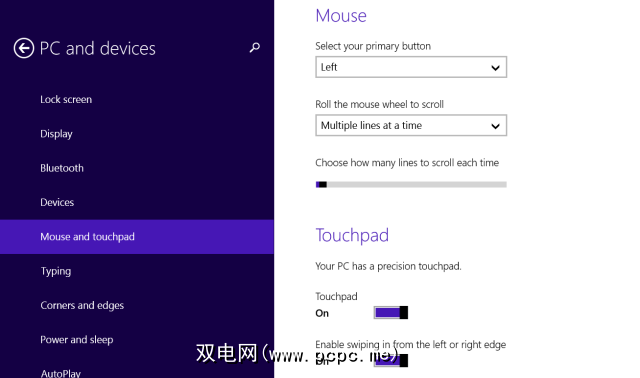
OneDrive文件问题
Windows 8.1集成的OneDrive云存储系统会变得更加智能。它使用“智能文件"系统,而不是将所有文件同步到计算机。直到您打开文件或告诉OneDrive离线存储文件,这些文件才真正存储在PC上。
这可能会导致一些问题。 OneDrive可能会下载过多不需要的文件,从而占用过多空间。或者,OneDrive可能下载的文件太少,并且您可能会在没有Internet连接的情况下无法使用这些文件。并启用“安全启动"选项。 Microsoft建议您查看制造商的文档,以获取有关访问其BIOS或UEFI设置屏幕的信息。但是,通常您可以通过高级启动选项菜单访问新Windows PC上的BIOS。
如果只想隐藏消息而不启用安全启动,则可以从Microsoft安装更新2887595。此更新会将消息隐藏在桌面上。
触摸优化功能
Windows 8.1具有许多在平板电脑上最有意义的功能。这包括当您将鼠标移至屏幕左上角和右上角时激活应用程序切换器和超级按钮栏的热角。
Such features can be disabled from the taskbar’s properties window. Right-click your taskbar, select Properties, and use the options under the Navigation tab to configure how your system behaves.
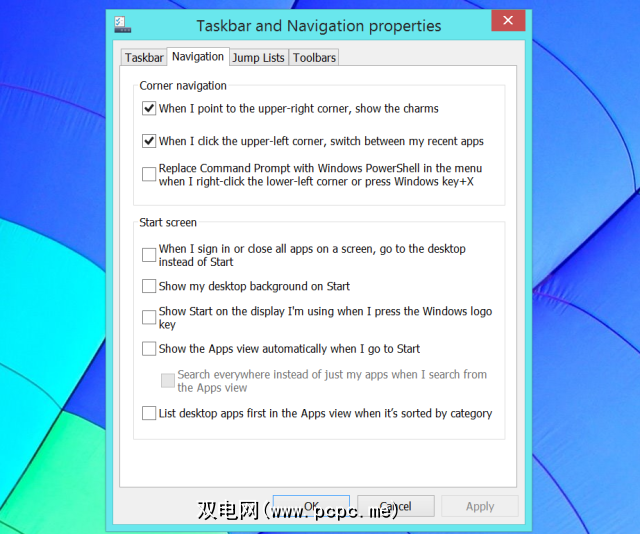
这不是错误,而是功能
所有这些令人沮丧的功能也可能有用。导致文字模糊的显示缩放功能还使小按钮更易于单击。更改鼠标输入的处理方式可以延长电池寿命。触摸板开关为您提供了一种关闭触摸板的方法,而手势使您可以更轻松地访问新的超级按钮和应用切换器。安全启动警告可以是一项安全功能,可以通知您是否已关闭SecureBoot。 OneDrive的智能文件可以节省设备上的本地存储空间。甚至所有烦人的触摸优先功能在平板电脑上都很不错。
您宁愿看到Windows 8.1的其他哪些功能被禁用?
图片来源:Flickr上的Karlis Dambrans
标签: Microsoft OneDrive Windows 8








